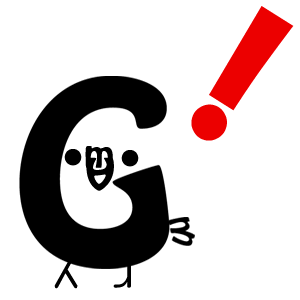まず最初に・・・
iPhoneからは見れないようです!
パソコンから見れますがiPhoneを繋げていなくてもiTunesから見れます!
環境
OS:Windows
iTunesバージョン:12.3.2.35
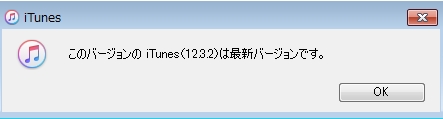
ですがバージョンが違っても確認出来ると思います。
確認方法
iTunesをダウンロードします。
ダウンロードインストールしたら開きます。
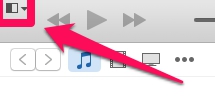
iTunes本体の左上にこんなのがあります。
一番左上のやつをクリック!
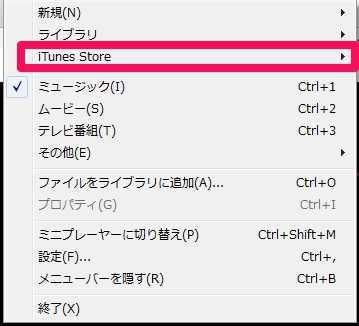
そうするとメニューがどばーっと出てくるので「iTunes Store」をクリック!
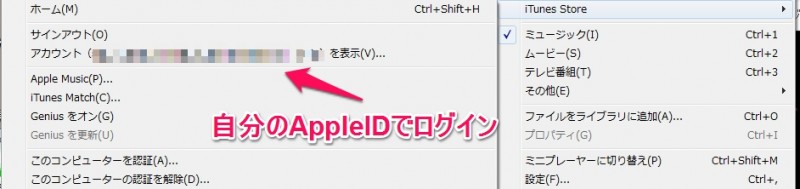
またまたメニューが出てくるので「アカウント(AppleID)を表示」をクリック!
なかったらログインしてください。
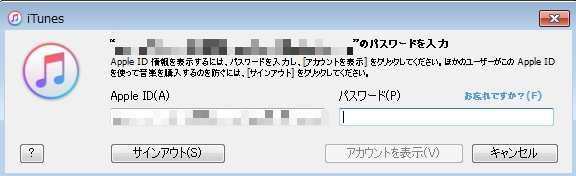
AppleIDとパスワードを入力して入ります。
待ってる間「iTunes Storeにアクセス中…」とか出ますのでゆっくり待ちましょう。連打しない。

そうするとアカウント情報に行くので下の方にある

「購入履歴」の「すべて見る」をクリック!
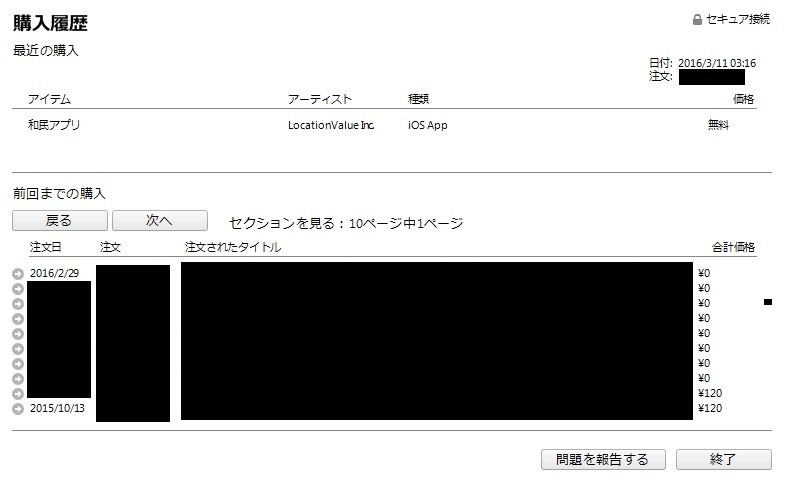
ダウンロードした日の他に購入履歴、購入金額も出てきます。
以上です!簡単でしょう?
💡Amazonおすすめキャンペーン
音楽1億曲以上聴き放題!最高の読書BGM【Amazon Music Unlimited】
学生は入らないと損!タダ同然でいろいろ使い放題のPrimeスチューデント
動画・音楽・写真保存・送料無料など特典多数
映画・アニメ・ドラマ大量見放題、音楽聴き放題、写真オリジナル画質で保存し放題、金額関係なく送料ほぼ全部無料!ポイント還元!など常時利用可能
忙しい人必見!耳で聴く本Audibleなら運転中でも満員電車でも本が読める!
ラインナップは小説・ラノベ、ビジネス、教養、自分磨き、堀江貴文、実用書、英語・語学、などオールジャンル。プロの声優や俳優による朗読なので内容がスッと頭に入ってくる。
Amazonって “0円” で買えるものあるって知ってた?